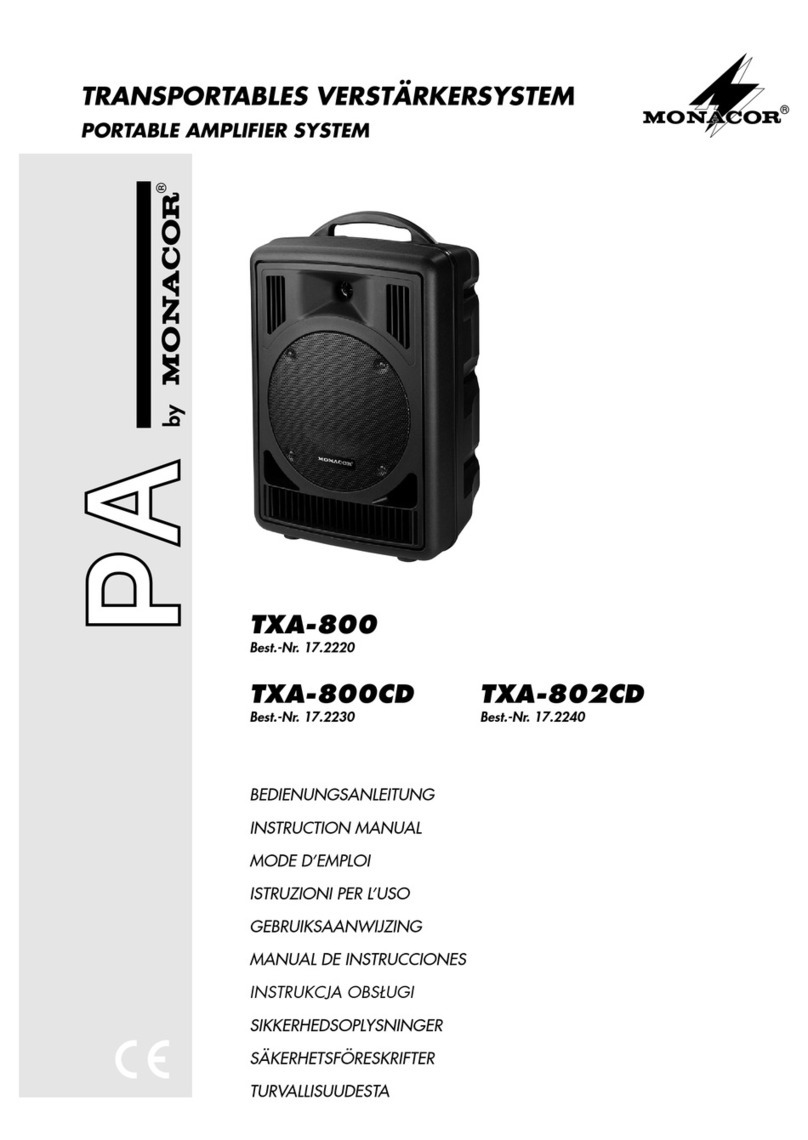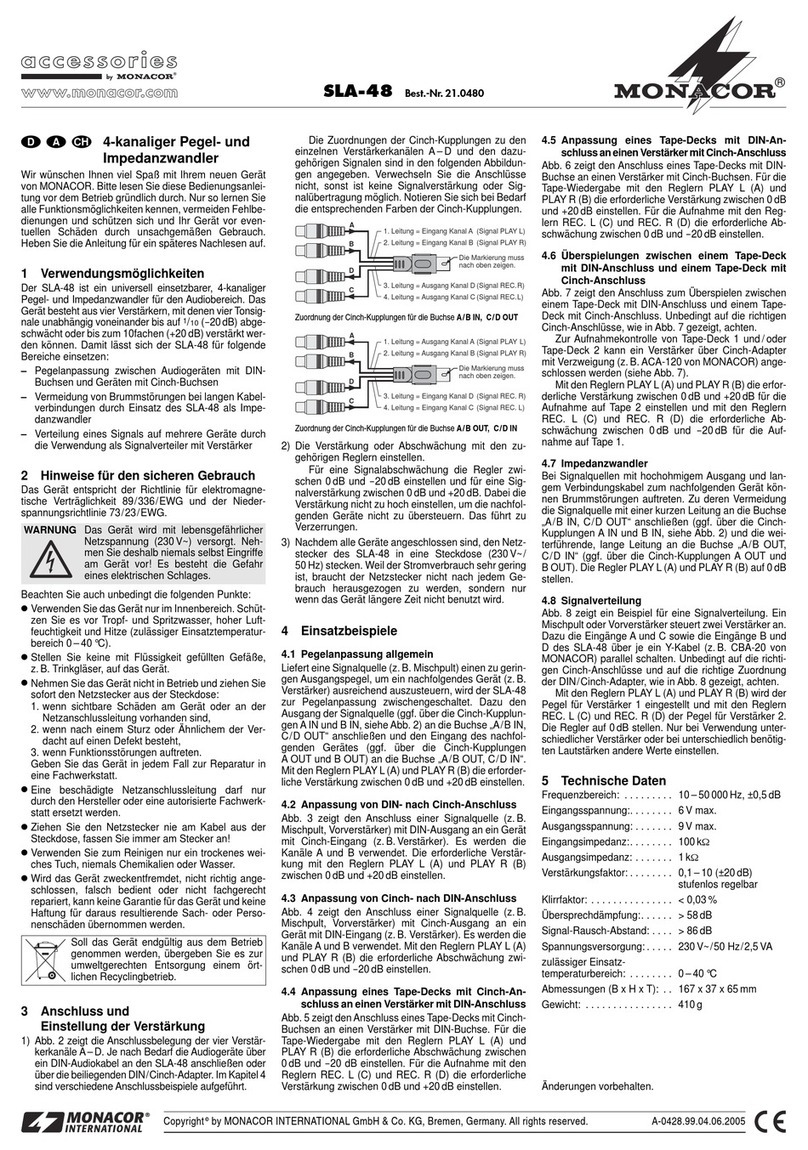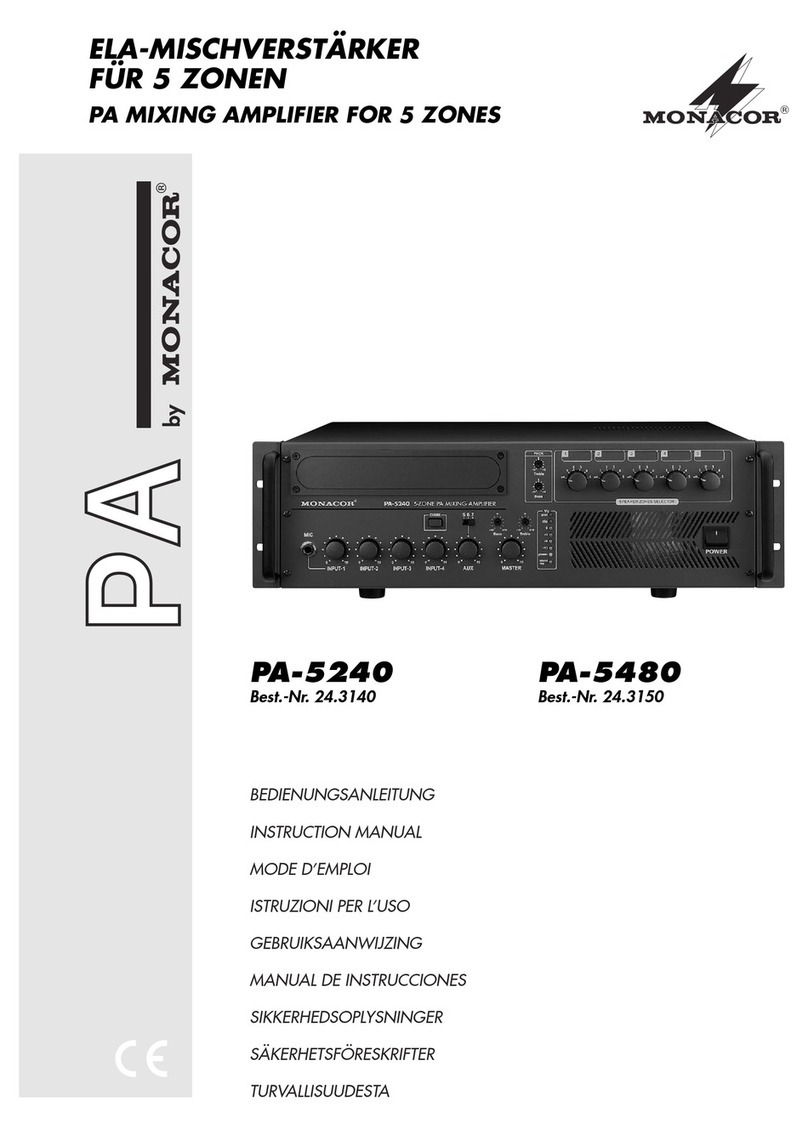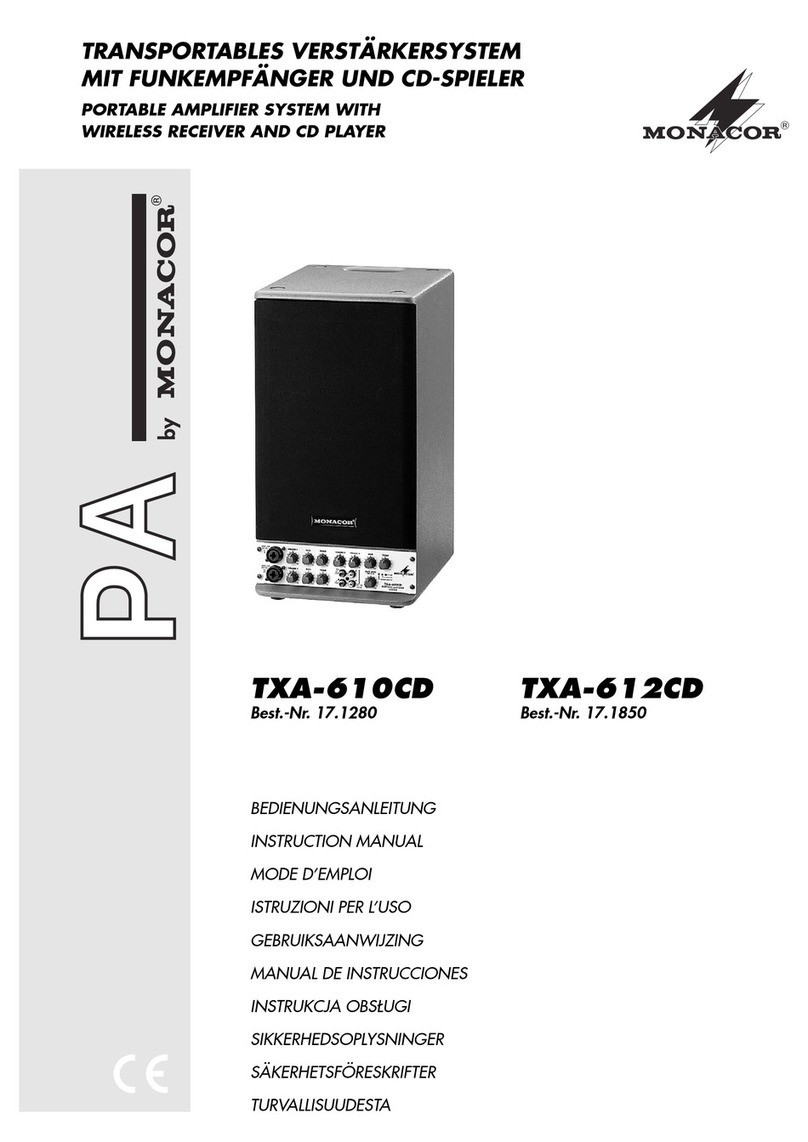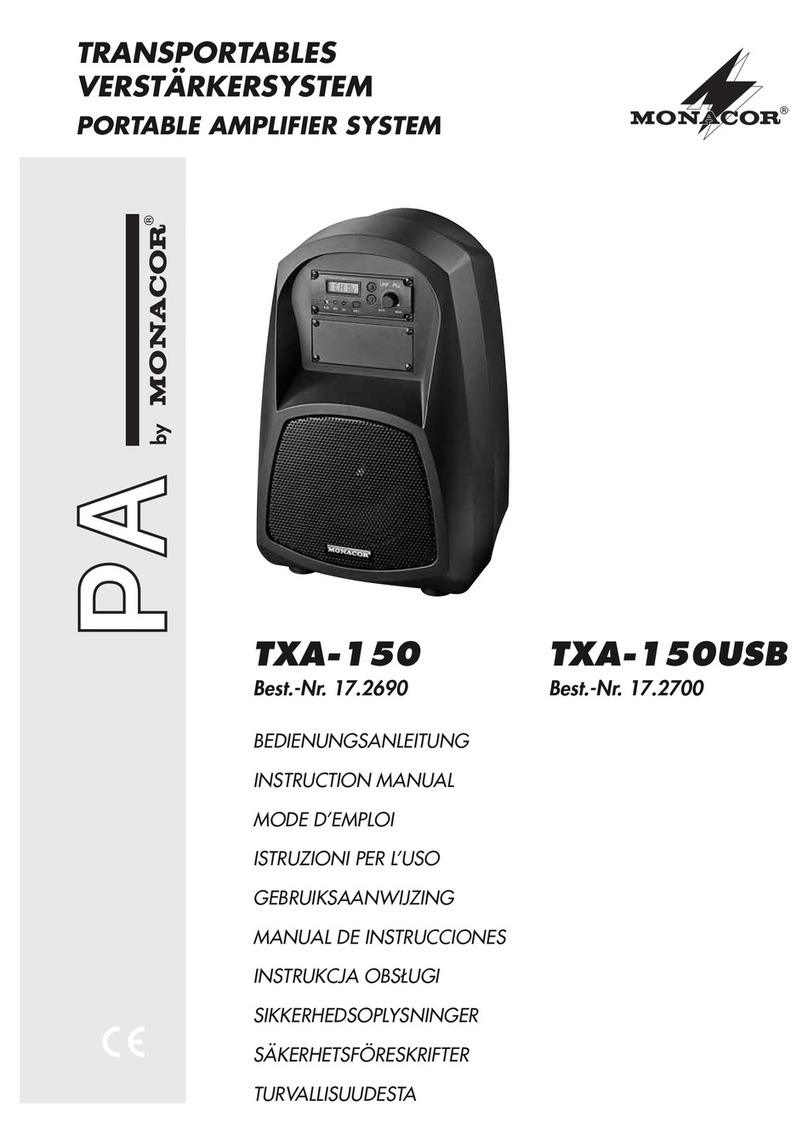6
Deutsch
4.1.1 Verstärker als Accesspoint
Der AKB-40WIFI kann als selbstständiger Access-
point ein WLAN aufbauen. Dies ist die einfachste
Möglichkeit, mit einem DLNA-Spieler auf einem
Mobilgerät Audiodateien über den AKB-40WIFI
wiederzugeben. Dabei erscheint der Verstärker
in der Liste der anderen WLAN-Geräte mit der
SSID „WIFI-Speaker_xxxx“ (xxxx =Nummer).
Verbindet sich ein WLAN-Gerät, z.B. Tablet-
computer, PC, Smartphone etc., mit diesem
Netzwerk, kann eine auf dem Gerät installierte
DLNA-kompatible Software Audiodateien über
den Verstärker als Stream wiedergeben oder
die Wiedergabe von Audiodateien auf einem
am Verstärker angeschlossenen USB-Speicher
steuern.
Der Zugang zum internen Webserver des
AKB-40WIFI ist zunächst offen, kann aber
mit einem Passwort gesichert werden. Zum
Anzeigen oder Ändern der Netzwerkeinstel-
lungen über einen Webbrowser die Adresse
10.10.10.254 aufrufen.
4.1.2 Integration in ein WLAN
Der AKB-40WIFI lässt sich auch in ein bestehen-
des WLAN integrieren. Geräte, die demselben
Netz angehören, können dann über den Ver-
stärker Audiostreams abspielen. Wenn dieses
Netzwerk eine Internetverbindung hat, kann der
AKB-40WIFI auch Daten von Musik-Streaming-
Diensten oder Internetradio empfangen.
Tipp: Mit der Müzo-Software lassen sich z.B. Strea-
ming-Angebote wie TuneIn oder Spotify nutzen.
Die Verbindung zum bestehenden WLAN kann
sehr einfach hergestellt werden, wenn der
Wireless Accesspoint dieses Netzwerks (z.B.
WLAN-Router) den WPS-Standard (Wi-Fi Pro-
tected Setup) unterstützt. In diesem Fall beim
Router WPS aktivieren und beim AKB-40WIFI die
WPS-Taste (9) kurz drücken (➾Ansage: „Sear-
ching for Wi-Fi connection“). Der AKB-40WIFI
wird nun automatisch mit dem WLAN verbun-
den (➾Ansage: „Wi-Fi connected“).
Verfügt das WLAN nicht über die WPS-Funk-
tion, über den Webbrowser eines WLAN-fä-
higen Geräts die Netzwerkeinstellungen des
AKB-40WIFI aufrufen (☞Kapitel 4.1.1). Über
die Schaltfläche „Wifi“ lässt sich hier eine Liste
aller verfügbaren WLAN-Netzwerke anzeigen.
Das gewünschte Netzwerk auswählen und das
Netzzugangskennwort eingeben, falls erfor-
derlich. Die LED STATUS (3) blinkt während des
Verbindungsaufbaus schneller. Der Verstärker
bestätigt die Verbindung mit der Ansage „WiFi
connected“ und einer konstant leuchtenden
LED.
Hinweis: Die Ansagen erfolgen nur, wenn die voreinge-
stellte Sprache nicht geändert wird.
4.1.3 Netzwerkanbindung per Ethernet
Sollte am Montageort keine Verbindung zu
einem anderen WLAN möglich sein, kann der
AKB-40WIFI auch per Ethernetkabel mit einem
bestehenden Netzwerk verbunden werden. Die-
ses muss über einen DHCP-Server verfügen, der
am AKB-40WIFI die erforderliche Konfiguration
durchführt.
4.1.4 Netzwerknamen ändern
Bei der Verwendung mehrerer AKB-40WIFI sind
unterschiedliche Namen sinnvoll. Zum Ändern
eines Namens: Über den Webbrowser eines
WLAN-fähigen Geräts die Netzwerkeinstel-
lungen des AKB-40WIFI aufrufen (☞Kapitel
4.1.1). Wenn der Verstärker in ein Netzwerk
eingebunden ist, können die Netzwerkeinstel-
lungen auch über den Webbrowser auf einem
Gerät desselben Netzwerks aufgerufen werden.
Dazu im Webbrowser die Adresse eingeben, die
dem AKB-40WIFI in dem Netzwerk zugewiesen
wurde. Die Konfigurationsseite wird angezeigt
und unter „Network ➧Change device name“
lässt sich der Name des Geräts ändern.
Hinweis: Eine Änderung unter „Network ➧Change
device name“ führt auch zu einer Änderung des
Netzwerknamens (SSID) und damit zum Abbruch der
bestehenden Netzwerkverbindung, wenn das Gerät wie
in Kapitel 4.1.1 direkt mit dem AKB-40WIFI verbunden ist.
5 Bedienung
Mit dem Anschluss an die Stromversorgung ist
der AKB-40WIFI eingeschaltet. Er startet auto-
matisch in der zuletzt gewählten Betriebsart,
die mit den LEDs (3) angezeigt und über die
angeschlossenen Lautsprecher angesagt wird
(vgl. Taste MODE in der folgenden Tabelle). War
der Verstärker bereits mit einem WLAN verbun-
den, wird automatisch versucht, die Verbindung
wiederherzustellen. Dabei blinkt die LED STA-
TUS (3) schneller und leuchtet bei erfolgreicher